前言
为了在linux Redhat系统中进行深度学习,同时巩固这一学期所学的Linux知识,需要在redhat7里装好pytorch虚拟环境等一系列工具。因为现在网络上有关于redhat的安装流程比较少,所以自己也踩了很多的坑才安装好的。
一、安装anaconda
深度学习环境的配置往往少不了anaconda工具,anaconda工具的下载还是比较顺利的。具体流程和操作如下:
下载anaconda安装包
下面这个网址查找自己需要的版本
然后我的版本找到后在终端输入以下内容
wget https://repo.anaconda.com/archive/Anaconda3-5.3.0-Linux-x86_64.sh
然后等待下载完成后主页就会出现anaconda的安装包如下

接下来我们需要首先赋权再执行安装程序,依次输入下面两句命令:
chmod +x Anaconda3-5.3.0-Linux-x86_64.sh
./Anaconda3-5.3.0-Linux-x86_64.sh
接着一直点回车,直到出现“yes”or“no“,输入yes添加环境变量,这样anaconda就安装好了。
二、配置pytorch虚拟环境
其实配置虚拟环境大致和windows的流程一样,先创建虚拟环境,输入以下命令
conda create -n pytorch python=3.7
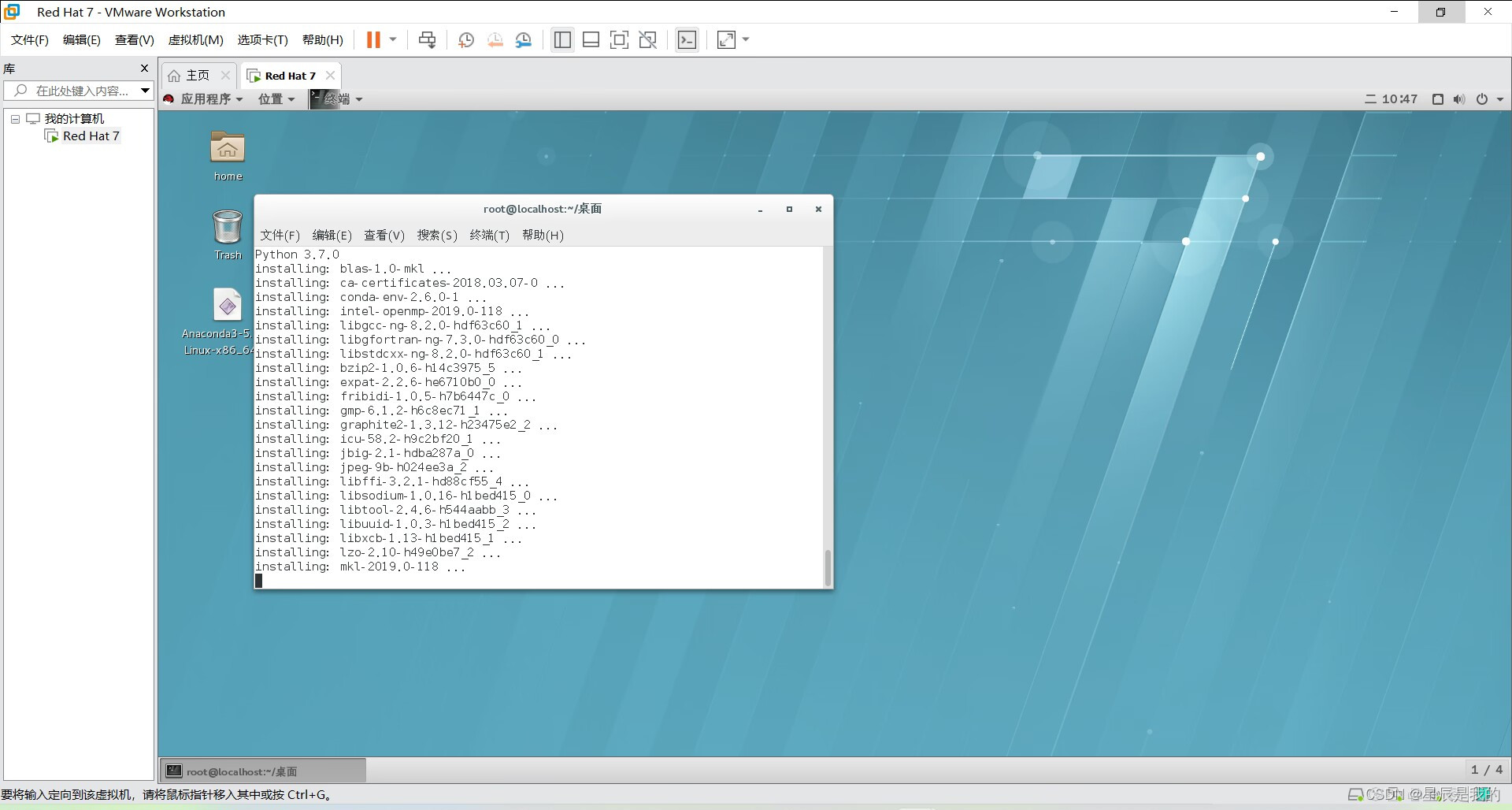
然后激活环境,这里要注意一下,首次激活不能使用
conda activate pytorch
应该使用
source activate pytorch
接着去这个网址选择适合自己的pytorch版本
我选择的是cpu版本的,复制一下命令到终端
conda install pytorch torchvision torchaudio cpuonly -c pytorch
等程序运行到下图二,输入y然后等待完成即可
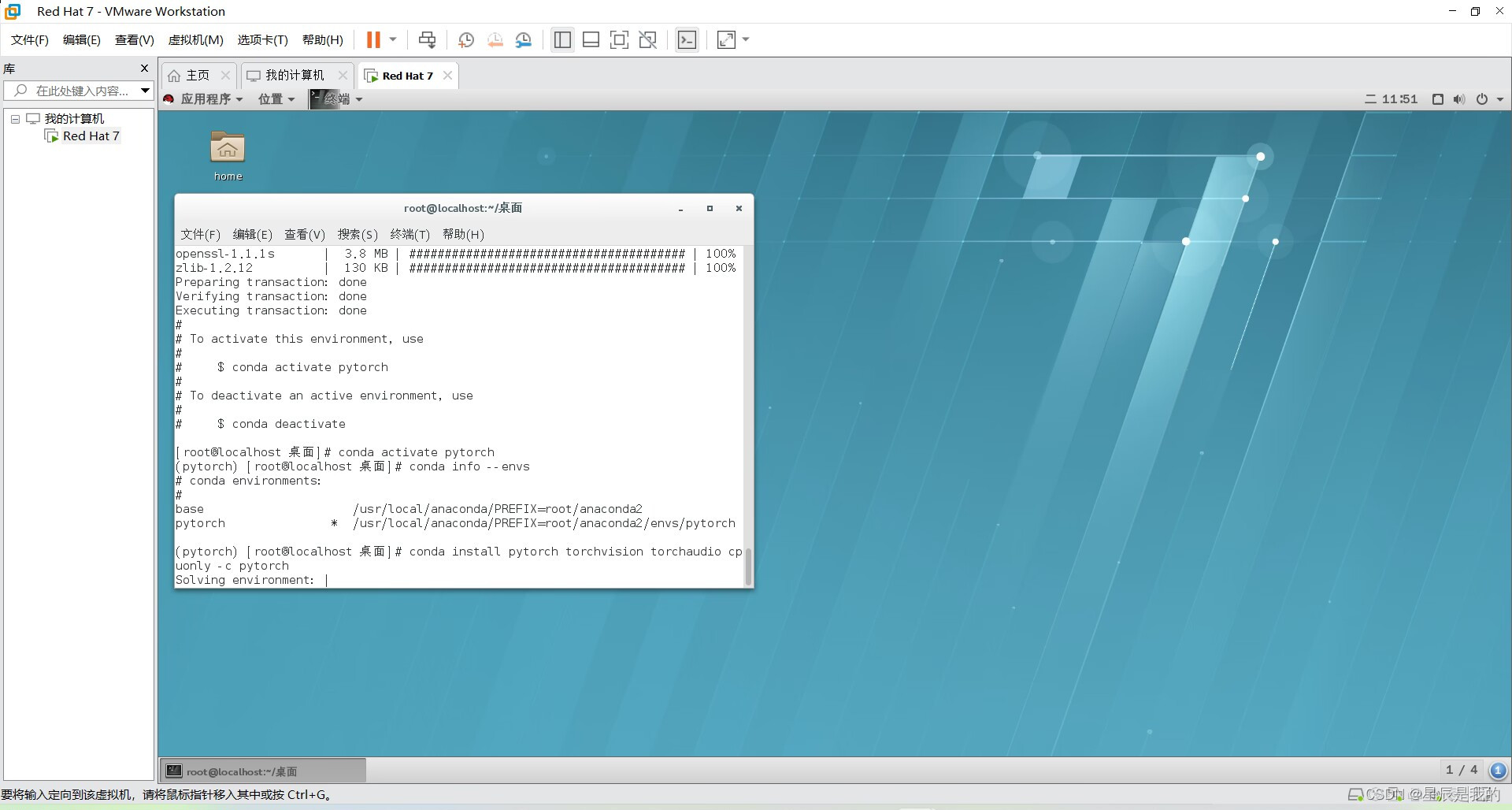
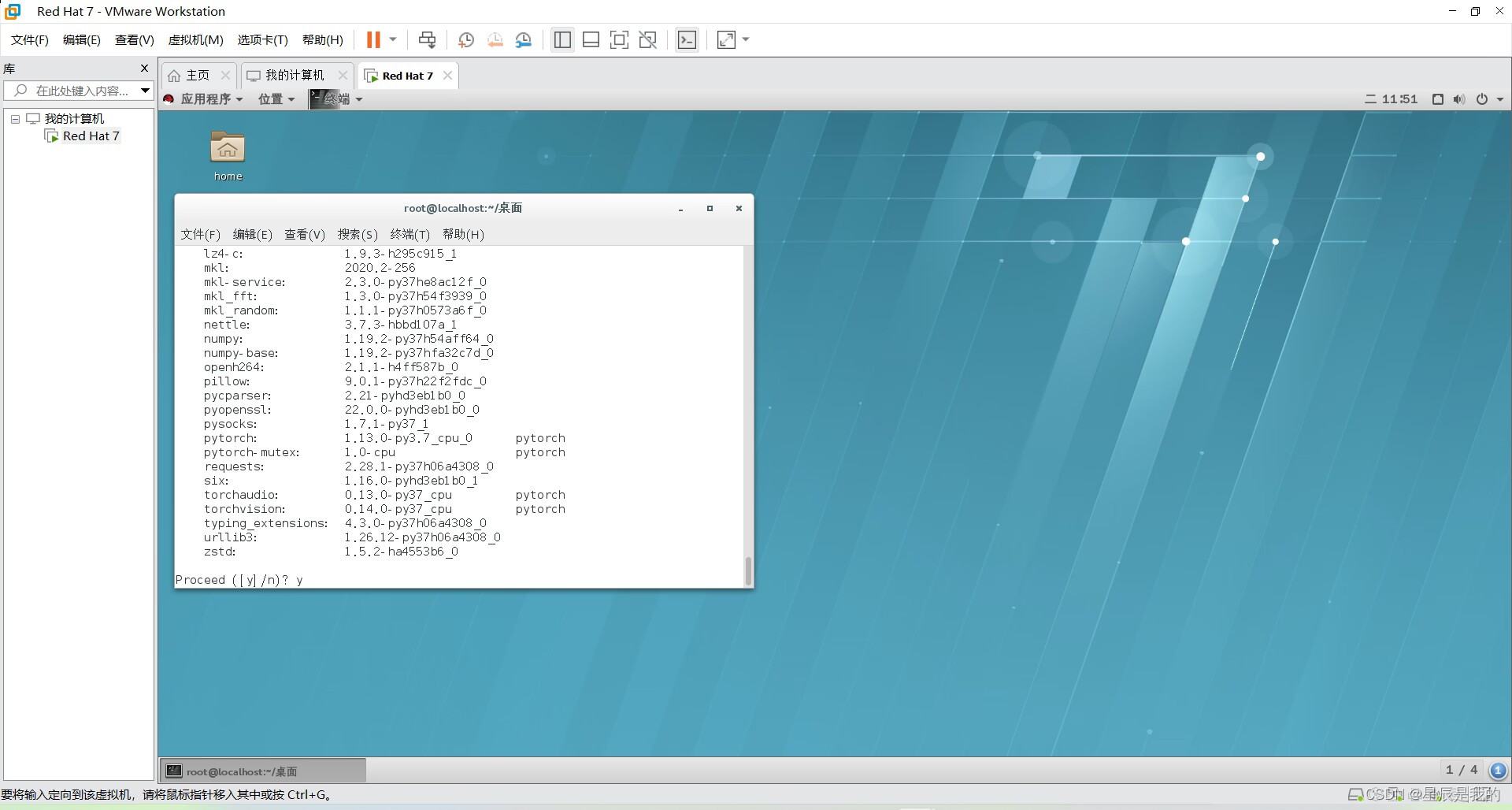
然后输出python,进入python交互模式,输入import torch来验证是否安装成功(这里注意,是torch不是pytorch,我被自己吓了一大跳)

好了,现在pytorch环境也搭建好了。
三、安装pycharm
首先还是先下载安装包
在终端输入以下命令
wget https://download.jetbrains.com.cn/python/pycharm-community-2022.2.4.tar.gz
然后下载完成以后,输入以下命令解压
tar -xzf pycharm-community-2022.2.4.tar.gz
然后输入以下命令创建安装目录
mkdir -p /root/bin
移动压缩文件
mv pycharm-community-2022.2.4.tar.gz/root/bin/
这样就安装好了,下面再运行一下把,环境配置上就好了
输入以下命令运行
/root/bin/pycharm-community-2022.2.4/bin/pycharm.sh
首次安装以后,下载好汉化包(英文菜鸡的苦,把环境导入,在验证一下pytorch是否安装好就ok啦
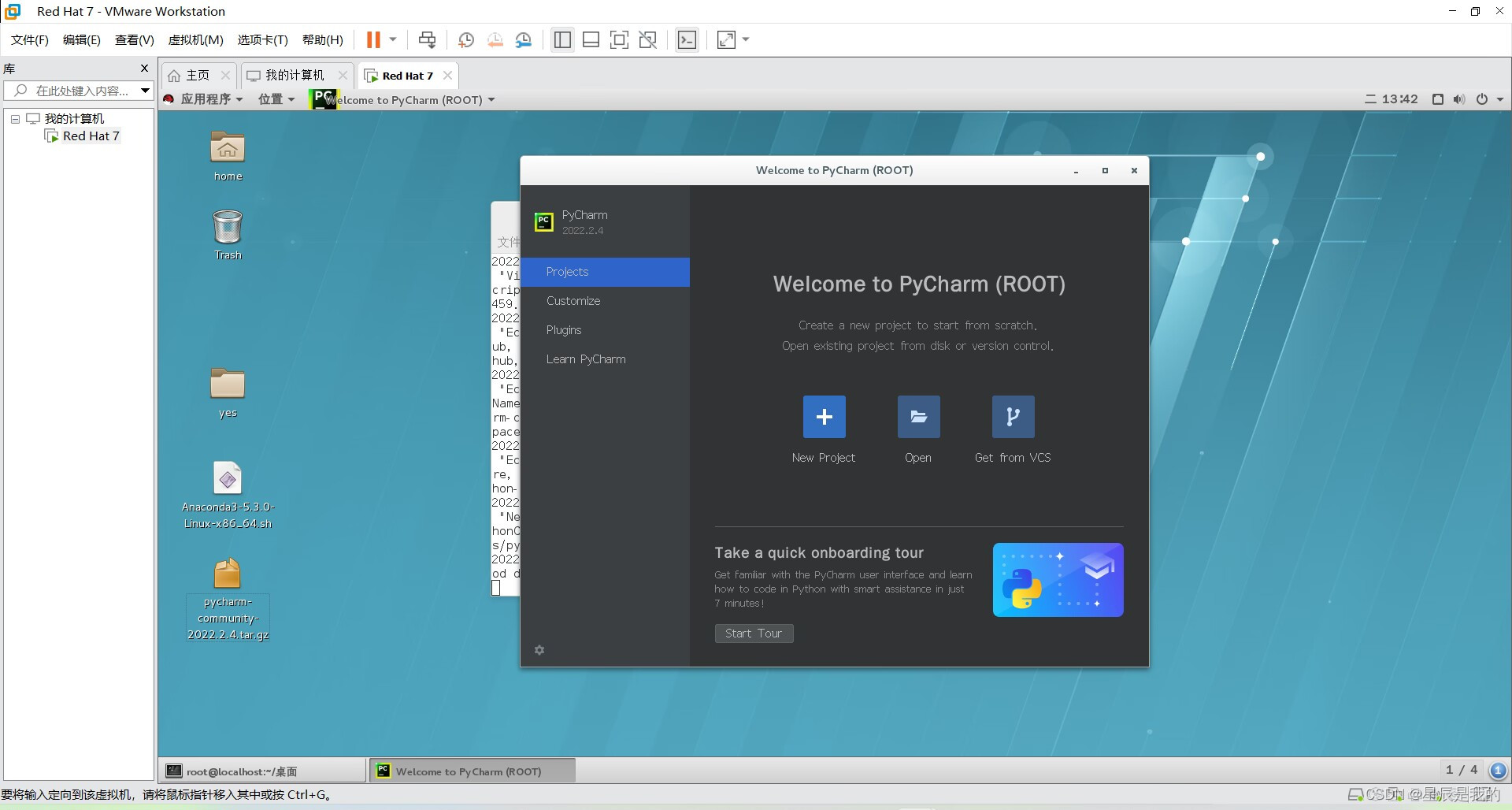
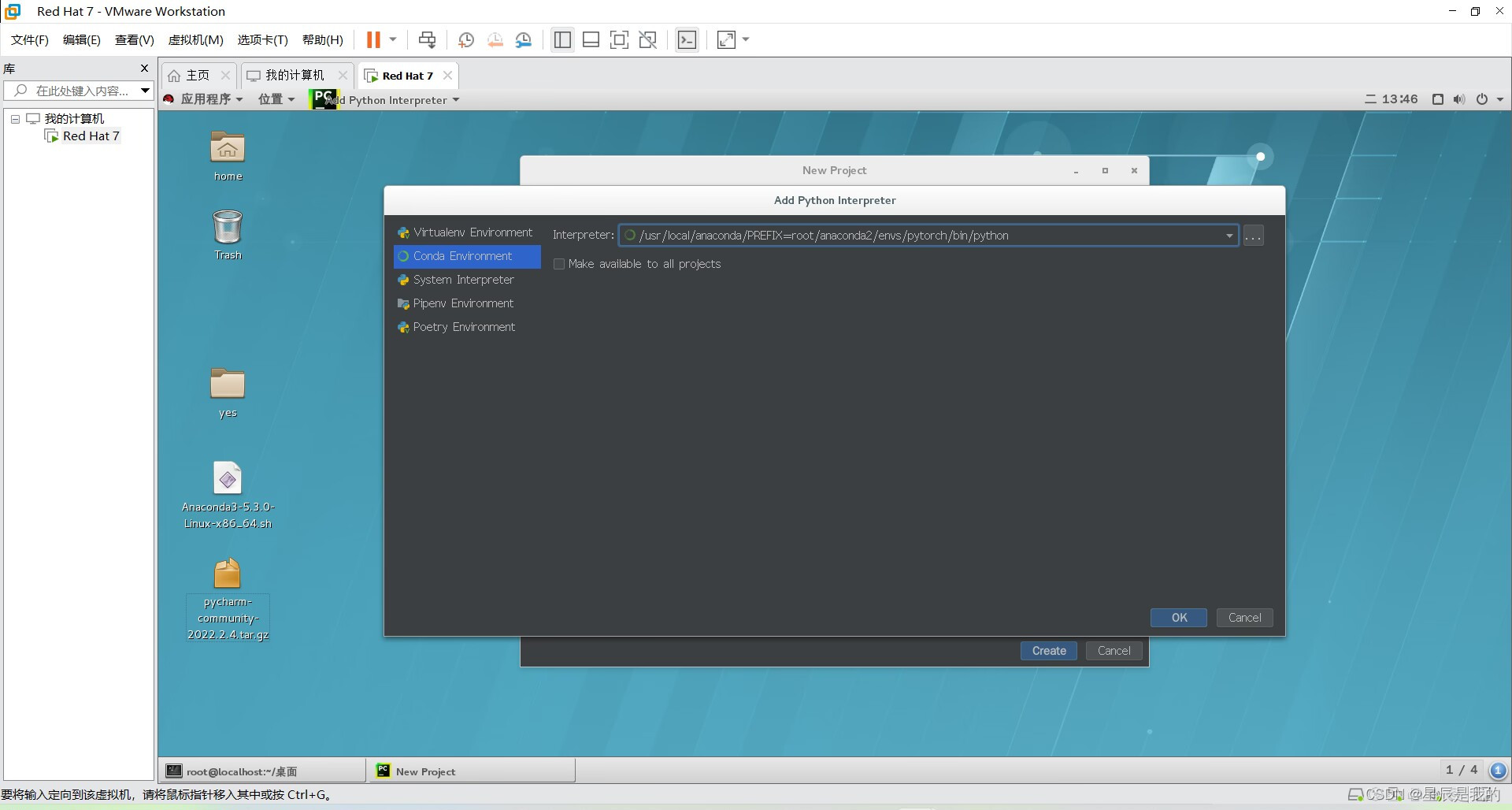


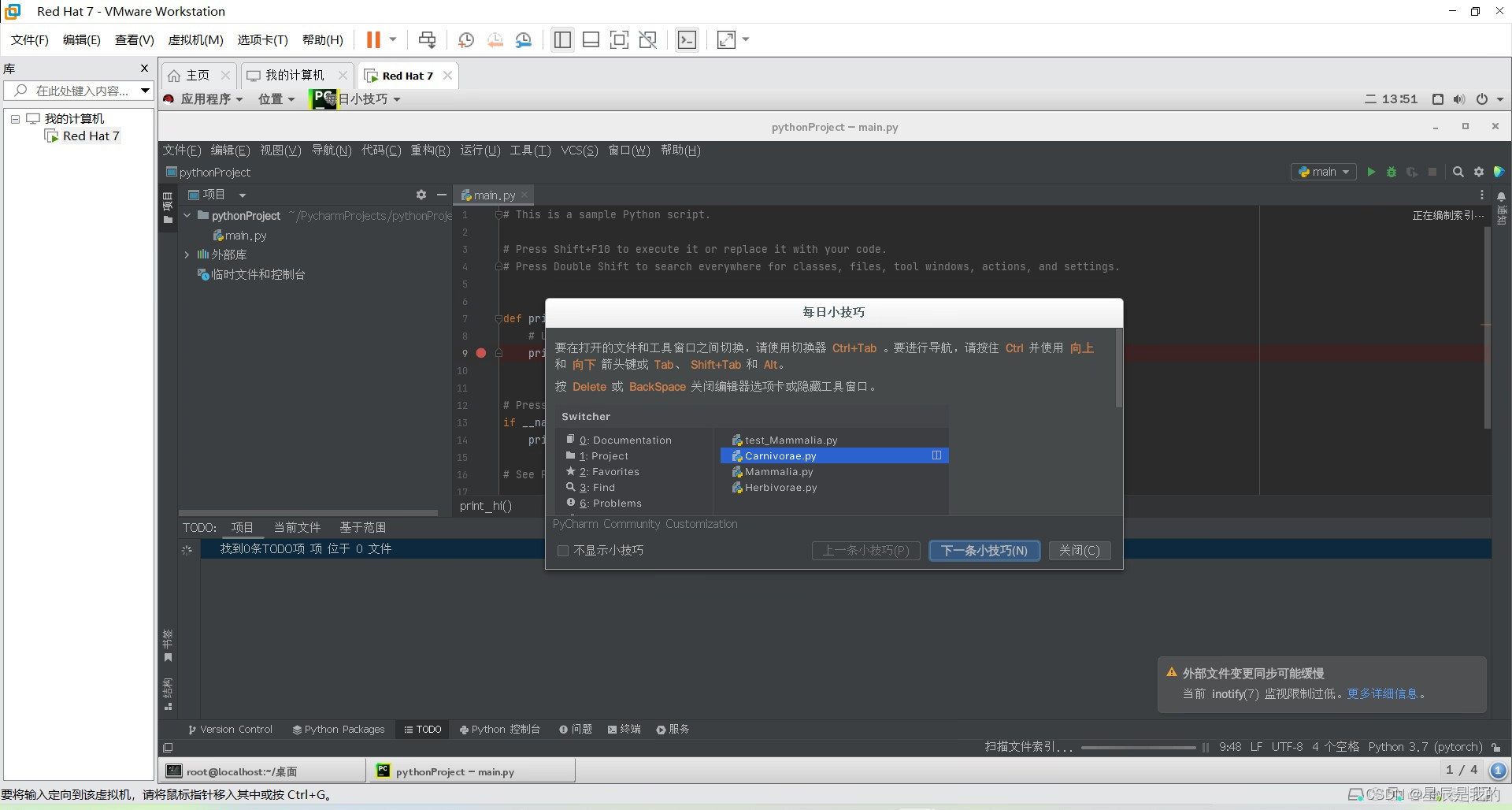


好啦,大功告成啦
总结
通过安装这些工具,不仅让自己熟悉了安装环境的流程,也巩固了自己linux的基础操作,希望再以后能多多使用linux操作系统做一些更好的东西






















 5336
5336











 被折叠的 条评论
为什么被折叠?
被折叠的 条评论
为什么被折叠?








